Как обновить скайп на телефоне андроид: Обновить Скайп — Как обновить Skype бесплатно

Обновить Скайп — Как обновить Skype бесплатно
Этот вопрос сейчас очень актуален, особенно в связи с выходом новой, выпущенной совместно с компанией Майкрософт, версии. У многих пользователей старой программы возникла одна и та же проблема: невозможность авторизации без обновления до последней версии. Так как обновить Скайп, и почему с этим могут возникнуть сложности?
Вы можете это сделать, перейдя по ссылке ниже:
Автоматически
Компания объявила, что после 1 и 15 ноября 2018 года старые версии приложения перестанут поддерживаться на десктопах и мобильных устройствах соответственно.
Поэтому, если ты скачал Скайп на свой ноутбук или компьютер уже довольно давно, вопрос обновления актуален как никогда.
Как обновить Скайп до последней версии автоматически? Да, в программе есть такая функция — она может обновляться без каких-либо действий с твоей стороны. Для этого нужно установить следующие настройки:
- Войди в программу под своим логином и паролем
- Открой на рабочей панели сверху вкладку «Инструменты», затем «Настройки» и «Дополнительно». Здесь поставь галочку напротив строки «Автоматическое обновление системы».

О том, как загрузить Скайп на компьютер бесплатно без регистрации читай тут!
Вручную
Вот как вручную обновить Скайп на новую версию на русском языке:
- На верхней рабочей панели нажми «Помощь»
- И уже здесь – «Проверить наличие обновлений»
- Если программа последней версии – ты получишь оповещение с информацией об этом
- Если нет – Skype предложит настроить приложение. Нажми «Установить новую версию», поставь галочку в окошке и подтверди все, кликнув «Ок» или «Enter»
- После этого приложение установит необходимые обновления, перезагрузится, и автоматически откроется уже в новом формат

Инструкцию о том, как установить Скайп на Андроид ты можешь найти в другой нашей статье.
Некоторые пользователи волнуются и спрашивают, как обновить Скайп на компьютере или ноутбуке, не теряя контактов. Если тебя также волнует этот вопрос – не переживай, контакты хранятся на твоей учетной записи, не важно, «новый» это Skype, или «старый», и с какого бы устройства ты не зашел – они останутся в целости и сохранности.
Узнай на нашем сайте, как Скайп через интернет онлайн!
Где посмотреть версию программы
Прежде, чем думать, как обновить Скайп на компьютере или на других устройствах, стоит посмотреть, какая версия установлена у тебя на данный момент. Например, ты думаешь, как обновить Скайп бесплатно на своем устройстве с Виндовс 10, но перед этим проверяешь информацию и понимаешь, что это не требуется. Посмотреть, что за версия у тебя установлена, можно:
- На Windows 10: «Меню» — «Дополнительно» — «О программе»
- На приложении для рабочего стола (на Виндовс 8, Windows 7, XP, Vista): пункт «Помощь», затем «О Skype»
Хочешь более подробно узнать, как осуществить вход в Скайп для браузера, читай другую нашу статью.
На телефоне или планшете
Как обновить Skype на устройствах Android – телефоне или планшете? Проще простого. Почти также, как скачать Скайп на телефон — для этого необходимо зайти в Google Play, выбрать нужное приложение и нажать «Обновить». Для таких устройств также подходит вариант с автоматической настройкой обновлений. Чтобы приложение на гаджете обновлялась автоматически, можно воспользоваться уже предложенной нами инструкции для компьютера.
Почему не обновляется Скайп
При обновлении, ты можешь столкнуться с некоторыми неполадками: программа не хочет устанавливать пакеты автоматически, вручную, или Skype не запускается уже после обновления. Как решить этот вопрос?
- Если приложение не желает обновляться, причиной этому может быть отсутствие интернета. Без достаточной передачи данных этот процесс невозможен.
- Вполне может оказаться и так, что новых обновлений просто нет и устанавливаться нечему
- Если приложение обновилось, но не желает запускаться, можно попробовать перезагрузить устройство, а в некоторых случаях — и переустановить сам Skype
Скачать Скайп для телефона Андроид совсем не сложно, как именно это сделать описано еще в одной нашей статье.
По теме: как восстановить Skype
Как выполнить обновление skype для андроид?
Современные модели планшетов и телефонов все больше становятся похожими на персональный компьютер. Поэтому нет ничего удивительного, в том, что появилась мобильная версия Скайп. Правда эта программа пока не работает на всех моделях смартфонов и КПК, но разработчики постепенно вносят коррективы в этом отношении. Так, к примеру, в версии 2.5.0.108 было улучшено программное обеспечение, которое позволяет работать с еще 11 дополнительными устройствами. Установив обновление скайп для андроид можно решить проблему совместимости с вашим мобильным телефоном. В связи с этим возникает два важных вопроса: как это сделать и возможно ли удалить это программное обеспечение?
Как выполнить обновление самостоятельно?
Сделать это достаточно просто. Существует два основных способа выполнить эту операцию:
- При условии подключения к PlayMarket или подобному, андроид устройство будет само отыскивать возможные варианты обновления программы и представлять отчет при каждом подключении к интернету. Вам только остается согласиться с предложением и обновить ПО, нажав на соответствующую иконку.
- Можно сразу скачать последнее обновление. Для этого лучше всего зайти на официальный сайт Скайпа. Вверху кликнуть вкладку Загрузка. После выбрать устройство, на которое планируется устанавливать программное обеспечение и установить Skype на Android. На сайте всегда находится последняя уже обновленная версия Скайп.
Важно! Установить или обновить программу Скайп до последней версии достаточно просто.С этим справиться любой пользователь андроид устройства. Намного сложнее удалить его или переписку с определенным абонентом как на ПК, так и на сматфоне.
Как удалить переписку или скайп с андроида?
Закрыть скайп. Не забудьте это сделать, работающее приложение не может быть удалено по умолчанию.«Не было печали, покуда не скачали!» — если это относится и к установке Скайп на ваше андроид устройство, можно его легко удалить, воспользовавшись настройками, установленными в самом телефоне или планшете.
- Войти в настройки и там выбрать вкладку приложения.
- Открыть окошко управление приложениями.
- В появившемся окне найти скайп, кликнуть на него.
- Кликаем удалить приложение.
Важно! Этот способ показывает не только как удалить скайп с андроида, но и как почистить историю контактов, с которыми велась переписка. Все делаем также только в последнем пункте, вместо «удалить» необходимо, нажать кнопку «стереть данные».
Что делать если история переписки не удаляется?
Еще одна распространенная проблема, с которой сталкиваются пользователи андроид устройств, на которых установлен Скайп, это невозможность удалить историю общения в программе. Кроме уже указанного выше способа можно воспользоваться еще несколькими. Сразу хочу заметить, в моем случае пришлось прибегнуть к самому радикальному – удалению, но знакомые смогли справиться и без него. Итак:
- Самый простой способ удаления переписки воспользоваться установленной функцией в самой программе. Попробуйте выбрать необходимый контакт, нажать на него и держать пока не появится дополнительное меню. В нем необходимо найти функцию — удалить из недавнего. Переписка после этого должна быть удалена.
- Если первый метод не особо помог, иногда в крайних случаях (как было собственно и с моим телефоном) понадобится полное удаление программы и установка ее заново. Как это сделать я подробно описал в инструкции находящейся выше.
В целом управлять программой скайп для андроида достаточно просто, но иногда, как и в случае с версией для персонального компьютера существуют определенные проблемы, в основном вызванные с недоработками разработчиков.
Обновление Skype до последней версии | Поддержка Skype
Поддержка Skype для пользователей Windows XP и Vista прекращена. Вам потребуется обновить ОС до Windows 7 или более поздней версии, чтобы продолжить пользоваться Skype на вашем устройстве. Вы также можете войти в Skype на поддерживаемом устройстве. Если вы не можете получить доступ к последней версии Skype, вы можете экспортировать последнюю копию журнала бесед или файлы, которыми вы поделились.
Чтобы установить обновление:
- Проверьте номер версии Skype на своем компьютере или мобильном устройстве.
- Если у вас версия 7 или более ранняя, скачайте новейшую версию, выбрав ниже ссылку для вашей платформы:
- Мы поможем вам сделать все необходимое для установки последней версии Скайпа.
Если вы пользуетесь Скайпом для Windows 10, ознакомьтесь с дополнительными сведениями.
Частые вопросы об обновлении
Для чего переходить на новейшую версию Скайпа?
Мы постоянно совершенствуем Скайп, повышая его качество, надежность и безопасность. Мы хотим предоставить всем пользователям самые лучшие возможности Скайпа, поэтому постепенно выводим старые версии из употребления.
Обязательно ли обновление до последней версии?
Да. Поддержка Скайпа версии 7 и более ранних версий на компьютерах будет прекращена 1 ноября, а на мобильных устройствах и планшетах — 15 ноября 2018 года. После окончания поддержки мы будем требовать обязательного обновления Скайпа до последней версии.
Как просмотреть историю старых чатов после обновления?
При обновлении приложения Скайпа на вашем устройстве вам будет доступна история чатов за последний год. Более давняя история чатов может быть недоступна после обновления.
Почему мои контакты, журнал и деньги на счете полностью пропали после обновления?
Убедитесь, что вы вошли в последнюю версию Skype с теми же учетными данными, которые использовали в предыдущей версии.
Что необходимо для работы Skype?
См. требования к системе и поддерживаемые платформы. Если ваша система не соответствует требованиям для запуска последней версии Skype, вы можете потерять доступ к части старых бесед, хранящихся в локальной копии журнала. Чтобы получить журнал недавних бесед, войдите в Skype на поддерживаемой ОС с другого устройства.
Является ли обновление Скайпа бесплатным?
Да. Вы можете скачать и установить последнюю версию Skype бесплатно.
Почему после попытки установки обновления мой Skype выглядит так же, как раньше?
Проверьте, что вы перешли на последнюю версию Skype, выполнив указания в начале этой статьи. Если это не так, повторите процесс обновления.
Где найти более подробную информацию о последней версии Skype?
Дополнительные сведения обо всех новейших функциях, доступных в последних версиях Skype, можно получить на сайте skype.com.
Skype был установлен ИТ-администратором. Что мне делать?
Дополнительные сведения об обновлении приложения Skype.
Мы постоянно обновляем приложение на основе отзывов пользователей. Узнайте о новых возможностях в последних обновлениях Skype для настольных компьютеров и мобильных устройств.
Мы также хотели бы получать ваши идеи и предложения, чтобы добавлять новые функции, которые вам понравятся. С нетерпением ждем ваших отзывов!
Как обновить Скайп на компьютере и телефоне на разных системах
Разработчики уделяют особое внимание выходу обновлений системы после выпуска финальной версии ПО. В процессе разработки допускается множество ошибок и неточностей, исправлением которых занимаются соответствующие специалисты. Помимо прочего, новые версии часто расширяют стандартный функционал. Сегодня же мы поговорим о том, как обновить Скайп с учетом специфики разных ОС. В процессе повествования рассмотрим сильные стороны проекта, особенности вышеназванной процедуры.
Процедура обновления Skype
Как говорилось ранее, выход обновления – свидетельство работы ответственных лиц над улучшением функционала, исправлением багов и ошибок исходного кода. Для разных ОС процедура несколько отличается, ввиду их специфических особенностей.
Для удобства восприятия разобьем дальнейшее повествование на несколько логических блоков.
Как обновить Скайп на компьютере
Для удобства пользователей мессенджер использует функцию автоматического обновления системы. Это, с одной стороны, удобно, но также создается дополнительная нагрузка на «железо» актуального устройства.
Описанная далее инструкция относится только к старым версиям программы. В последнем Skype для Виндовс изначально активировано автообновление, и каким-либо способом его выключить нельзя.
Обновление для Windows
Как обновить Скайп на компьютере вручную? Процедура довольно простая:
- Активируем мессенджер, переходим во вкладку «Помощь», там – «Проверить наличие обновлений».

- Система выдает ответ об отсутствии/наличии «свежей» версии ПО.
- Всплывает окно с предложением загрузить последние изменения, соглашаемся с ним.
Как деактивировать автообновление
Отключить обновление Скайпа можно с помощью пунктов приведенной ниже пошаговой инструкции:
- Запускаем приложение, переходим в пользовательские настройки.
- Выбираем пункт «Дополнительно», где снимаем галочку с надписи «Автоматическое обновление».
- Подтверждаем действие с помощью соответствующей кнопки.

Как при ручной, так и при автоматическом обновлении сохраняется баланс денежных средств, история переписок и список контактов.
Обновление для Linux
Специфическая ОС имеет ряд особенностей, которые влияют на процесс получения последних изменений системы. В нашем случае понадобится удаление старой версии и установка более новой.
О том, как обновить Скайп на Линуксе, нам расскажет следующая пошаговая инструкция:
- Запускаем браузер и переходим на официальный сайт проекта.
- Скачиваем deb-пакет с мессенджером, предназначенный для Ubuntu.
- Двойным кликом активируем установщик и ждем завершения процедуры (можно воспользоваться и командами в терминале).
Дополнительно установленный репозитарий гарантирует обновление системы и программного обеспечения.
Подробно процесс установки Skype в Linux расписан в этой статье.
Для получения последних изменений Skype можно воспользоваться snap-пакетом с последующей установкой через Центр приложений Ubuntu.
Как обновиться Скайп на телефоне
Как и в версии для Windows, программа автоматически ищет новые пакеты с обновлениями, при условии, что данная функция активирована. Как только смартфон подключается к Сети, встроенные алгоритмы активируются и организуют поиск требуемых файлов.
Обновление на Android
О том, как обновиться Скайп на телефоне вручную, расскажет следующий перечень шагов:
- Переходим в Play Market.
- В поиске вписываем Skype.
- Нажимаем кнопку «Обновить».

Обновление на iOS
Для обновление Skype на iPhone необходимо перейти в App Store и по новой установить приложение. Подробнее об установке и ссылка на скачивание вы найдете в этой статье.
Почему не обновляется Скайп
В работу стандартных механизмов системы могут вмешаться факторы деструктивного характера. Существуют десятки причин, почему Скайп не обновляется, мы же перечислим только основные:
- Активность антивируса – перед установкой новой версии убедитесь в отсутствии вирусной активности, добавьте приложение в «белый» список.
- Нестабильное Интернет-соединение – нарушение процедуры скачивания требуемых файлов может иметь фатальные последствия для всей процедуры.
- Баги системы – убедитесь в работоспособности ПО перед началом его обновления.
Поймите, вас никто не заставляет скачивать дистрибутивы или другие файлы со внесенными изменениями. Пользуйтесь проверенной версией, которая демонстрирует работоспособность на протяжении длительного времени.
Одной из причин, почему Скайп не обновляется, может быть несовместимость приложения и «железа» рассматриваемого устройства (хотя такое встречается редко). Проверьте, что ваше устройство удовлетворяет минимальные системные требования Skype.
Читайте так же:
Обновить Скайп бесплатно на новую версию

Создатели мессенджера с завидной регулярность радуют пользователей Скайп новыми обновлениями, улучшая, дорабатывая и вводя новые функционалы. К сожалению, при наличии новой версии программного обеспечения, старая не всегда успешно проходит авторизацию, следовательно, возникает потребность обновить Скайп до последней версии. Сделать это можно двумя способами, о них и пойдет речь ниже.
Как обновить Скайп на компьютере, ноутбуке и планшете
Обычно приложение самостоятельно время от времени предлагает обновиться. Это происходит перед запуском программы. Окошко оповещения не только сообщает о выходе новый версии, но и само может ей установить. Остается только кликнуть на кнопочке «Установить новую версию».

Если постоянные обновления докучают, или вам больше нравится старая версия, существует возможность настройки и отключения этой функции. Для этого кликните на надписи «Инструменты» в верхнем меню окна программы, выберите «Настройки», а затем «Дополнительно». Щелкните на боковой вкладке «Автоматическое обновление» и выключите его.
Не забывайте, что результаты данных манипуляций будут распространяться на все учетные записи вашего компьютера.
После отказа от автоматического обновления, вам придется вручную искать способ освежить свой Скайп.
- На верхней панели меню приложения выберите надпись «Помощь».
- Спуститесь по выпавшему списку и выберите «Проверить на наличие обновлений».
- Система самостоятельно проведет анализ, и в случае необходимости установит последнюю версию программы.

Для некоторых пользователей нет необходимости постоянно обновлять приложение, и дело тут совсем не в привычке. Устаревшие компьютеры просто не смогут соответствовать системным требования усовершенствованных версий мессенджера. В этом случае лучше всего отказаться от модернизации приложения, чтобы не искать в интернете старую версию для скачки, так как отката до прежней модификации программы нет.
Как обновить Скайп
Автор admin На чтение 2 мин. Просмотров 202 Опубликовано
Сегодня почти у каждого человека есть все средства связи. Если лет девять назад было интересно обмениваться сообщениями, то сейчас подкрепляются и видео. Миллионам людей во всему миру приятно общаться посредством Скайпа.
Однако со временем многие начинают задаваться вопросом относительно того, как обновить скайп на телефоне. В некоторых случаях без обновления программы становится невозможным ее использование. Для разработчиков важно предоставить пользователям, как усовершенствованное качество, так и высокую надежность, и конфиденциальность программы. Новая разработка Скайп именно этим и отличается от старой версии.
Обновление Скайпа на компьютере
В большинстве случаев обновление Скайпа происходит автоматически. Но если вы отключили автоматическое обновление программ на компьютере, то можете обновить самостоятельно.
Посетив официальный сайт:
- Кликнете «Помощь»;
- Затем проверьте наличие обновлений.
- Если найдете необходимое вам обновление, то согласитесь ее установить.




Обновление Скайпа на планшете
Обновить скайп вручную на планшете не составляет труда. Просто необходимо будет:
- Найти в магазине данное приложение;
- Кликнуть «Обновить»;
- Затем просто входите в Скайп и наслаждаетесь общением с максимум возможностей, которые стали доступны после обновления;
- Обновление Скайпа происходит автоматически, если вы сами не отключили его.
Как обновить Скайп на андроид
Для обновления скайпа на андроид бесплатно необходимо скачать ее на официальном сайте. Одним кликом «Обновить» вы решаете ваш вопрос. Некоторые обладатели задаются вопросом: важно обновлять данную программу, просто можно спокойно общаться и без обновления. Например, для того, чтобы показать монитор, скайп необходимо обновить, так как в устаревшей версии данной функции просто напросто не существует. Ознакомиться с данной установкой при желании можно более детально, чтобы понять, для чего необходимо показать монитор в скайпе.
Обновление Скайпа на телефоне
Итак, для обновления бесплатно программы Скайп на телефоне вам нужно будет:
- Войти в систему;
- Затем вы переходите в меню;
- Далее необходимо кликнуть «Инструменты»;
- » Настройки»;
- Нажать на «Дополнительно»;
- Вашему вниманию будет представлена всего лишь одна кнопка справа;
- Обновляя систему автоматически, вы увидите строку «Автоматическое обновление системы»;
- Осуществив эту функцию, программа займется поиском автоматически новой версии программы Скайп.
Обновив программу Скайп, предназначенную для видеообщения, вы получите не только массу новых возможностей, но и много незабываемых впечатлений от скорости передачи информации через скайп и от счастливых улыбок родных и близких, поддерживая связь с которыми, вы становитесь еще счастливее!
Как обновить Скайп бесплатно на компьютере или телефоне
Обновить Скайп сможет каждый! Достаточно выучить несколько простых правил, которые мы уже сформулировали в нашем обзоре – читайте, запоминайте и применяйте на практике!
На компьютере
Мы рекомендуем своевременно ставить обновление программы – с выпуском новых версий исправляются недочеты и ошибки, улучшается качество работы. По умолчанию приложение ставит все обновления в автоматическом режиме, но если этого не происходит, полезно знать, как сделать это самостоятельно. Вы стремитесь получить максимум от использования мессенджера? Тогда пора поговорить о том, как обновить Скайп до последней версии на русском языке бесплатно!
На Windows 7,8
Чтобы обновить Скайп на Windows 7 или 8, сделайте следующее:
- Откройте мессенджер;
- Кликните на пункт меню «Помощь»;
- Перейдите к иконке «Проверить наличие вручную»;
- Если нужные версии есть, вы увидите соответствующее уведомление.

Важно! Не можете найти кнопку? Кликайте на клавишу ALT, чтобы отобразить панель инструментов.
На Windows 10
Обновление Скайпа для Виндовс 10 производится несколько иначе – в эту версию операционной системы мессенджер встроен автоматически:
- Кликните на иконку меню «Пуск»;
- Найдите магазин Майкрософт Стор;
- Откройте его и введите название мессенджера Скайп в поисковую строку;
- Проверьте наличие новой версии и нажмите на значок обновления при необходимости.
Напомним, всегда существует альтернативный вариант! Просто откройте любой браузер, используемый на компьютере и впишите в поисковую строку запрос «Как обновить Скайп» или сразу же откройте официальный сайт разработчика:
- Найдите раздел «Справка», перейдите к блоку «Начало работы»;
- Открывайте строку «Скачивание, установка и обновление»;
- Кликайте по большой иконке «Обновить» и ждите загрузки нового приложения.

Теперь вы понимаете, как обновить Skype на ноутбуке – пора переходить к мобильной версии мессенджера.
На смартфоне
Вы можете без проблем обновить Скайп бесплатно на телефоне Андроид или Айфон. Все очень просто!
iPhone
Давайте начнем с яблочной техники:
- Откройте магазин программ Apple Store;
- Перейдите на иконку с обновлениями на нижней панели;
- Найдите в списке мессенджер и нажмите на кнопку загрузки новой версии справа;
- При необходимости введите код-пароль или отпечаток пальца.
Android
Если вы пользуетесь Андроидом, инструкция будет несколько иной! Попробуйте сделать следующее:
- Откройте магазин приложений Гугл Плей Маркет, предустановленный на устройстве;
- Кликните на три полоски в верхнем левом углу экрана;
- Найдите раздел «Мои приложения и игры»;

- Выберите первую вкладку «Обновить» и найдите приложение Скайп в списке;

- Кликните на кнопку инсталляции справа от названия мессенджера.
Поздравляем, вы справились и смогли обновить Скайп, не теряя контактов на смартфоне Андроид или на Айфоне.
Возможные проблемы
Напоследок стоит поговорить о том, почему не обновляется Скайп – давайте пробежимся по возможным трудностям, которые возникают у пользователей. Поверьте, любую неполадку вы сможете исправить самостоятельно.
- Удостоверьтесь, что интернет-соединение стабильно. При необходимости переключитесь на другую беспроводную сеть, перезагрузите устройство и перезапустите роутер;
- Откройте антивирус и убедитесь, что мессенджер не внесен в список исключений. Если нужно, удалите программу из черного списка и попробуйте установить новую версию еще раз;
- Проверьте жесткий диск и убедитесь, что не исчерпали свободное место. Если места не хватает, сотрите ненужные программы через раздел «Программы и компоненты».
Захотели обновить Скайп на компьютере или телефоне? Теперь вы понимаете, что нужно делать! Сохраняйте наш обзор в закладки, чтобы не потерять полезные советы и инструкции. Своевременно ставьте новые версии мессенджера Скайп, чтобы наслаждаться общением без ограничений.
Обновление до последней версии Skype
Поддержка Skype для пользователей Windows XP и Vista прекращена. Вам необходимо обновить ОС до Windows 7 или более поздней версии, чтобы продолжить использование Skype на том же устройстве. Вы также можете войти в Skype на поддерживаемом устройстве. Если у вас нет доступа к последней версии Skype, вы можете экспортировать копию своей недавней истории разговоров или файлов, которыми вы поделились.
Для обновления :
- Проверьте, какой номер версии Skype вы используете на своем компьютере или мобильном телефоне.
- Если у вас версия 7 или ниже, выберите ссылку для вашей платформы, чтобы загрузить последнюю версию:
- Мы проведем вас через процесс установки последней версии Skype.
Узнайте больше, если вы используете Skype для Windows 10.
Общие вопросы об обновлении
Зачем мне обновлять Skype до последней версии?
В Skype постоянно совершенствуются, например повышается качество, надежность и безопасность.Поскольку мы хотим, чтобы каждый испытал лучшее, что может предложить Skype, мы удаляем старые версии.
Нужно ли мне обновляться до последней версии?
Да. Поддержка Skype версии 7 и ниже закончится 1 ноября 2018 г. на настольных устройствах и 15 ноября 2018 г. на мобильных и планшетных устройствах. Когда поддержка закончится, мы начнем требовать обновления до последней версии.
Как мне просмотреть мою старую историю чата после обновления?
Когда вы обновите приложение Skype на своем устройстве, вы сможете получить доступ к истории чатов за последний год.После обновления старая история чата может быть недоступна.
Почему мои контакты, история и кредиты полностью пропали после обновления?
Убедитесь, что вы вошли в последнюю версию Skype с теми же учетными данными Skype, которые вы использовали в предыдущей версии для Skype.
Что мне нужно для запуска Skype?
Узнайте больше о системных требованиях и поддерживаемых платформах. Если ваша система не соответствует требованиям для запуска последней версии Skype, вы можете потерять доступ к некоторым из ваших старых локально сохраненных журналов разговоров.Вы можете получить историю недавних разговоров, войдя в Skype в поддерживаемой ОС на другом устройстве.
Бесплатное ли обновление Skype?
Да. Вы можете бесплатно скачать и установить последнюю версию Skype.
Я пробовал обновиться, почему мой Skype по-прежнему выглядит так же?
Дважды проверьте, выполнив действия, описанные в начале этой статьи, чтобы убедиться, что вы обновились до последней версии Skype. Если нет, попробуйте выполнить обновление еще раз.
Где я могу найти дополнительную информацию о последней версии Skype?
Посетите скайп.com, чтобы узнать больше обо всех последних функциях, доступных в последних версиях Skype.
Skype установил мой ИТ-администратор. Что я должен делать?
Узнайте больше о том, как обновить приложение Skype.
Мы постоянно выпускаем обновления для нашего приложения на основе отзывов клиентов. Ознакомьтесь с Что нового в последних обновлениях Skype для настольных и мобильных устройств.
По мере того, как мы продолжаем добавлять улучшения, мы хотим, чтобы ваши предложения и идеи добавили новые функции, которые вам понравятся.Ждем ваших отзывов!
.
Что нового в Skype для мобильных устройств?
Skype для Android, iPhone и iPad 8.62.0.85 начинает развертывание 7 июля 2020 года и постепенно выпускается в течение следующей недели.
Вы просили, мы доставили
- Исправлены ошибки и улучшена стабильность. Мы улучшили синхронизацию сообщений, поскольку некоторые разговоры не обновлялись, а также внесли несколько общих улучшений.
Обновить Skype Перейти к известным проблемам Отправить отзыв
Предыдущие обновления
Skype для Android 8.61.0.96 и Skype для iPhone и iPad 8.61.0.99 начинают развертывание 8 июня 2020 г. и постепенно выпускаются в течение следующей недели.
- Фон отредактирован: Не успели навести порядок перед видеозвонком? Не волнуйтесь, теперь вы можете размыть фон в Skype для iPhone и iPad. Узнайте, как настроить фон в Skype.
- Всегда в пути: Skype теперь работает с Android Auto, так что вы можете слышать свои сообщения Skype и отвечать без помощи рук.
- Исправлены ошибки и повышена стабильность. Мы разослали несколько ошибок и погнали за собой.
Skype для Android 8.60.0.79 и Skype для iPhone и iPad 8.60.0.76 начинают развертывание 18 мая 2020 г. и постепенно выпускаются в течение следующей недели.
Skype для Android 8.59.0.77 и Skype для iPhone и iPad 8.59.0.79 начинают развертывание 16 апреля 2020 г. и постепенно выпускаются в течение следующей недели.
- Более быстрый розыгрыш: Теперь у вас есть более быстрый доступ к элементам управления вызовами в меню чата.Узнайте больше о том, что вы можете сделать во время разговора.
- Исправлены ошибки и повышена стабильность. Мы выгнали с чердака нескольких клопов и провели генеральную уборку.
Skype для Android, iPhone и iPad 8.58.0.93 начинает развертывание 16 марта 2020 г. и постепенно выпускается в течение следующей недели.
- Исправлены ошибки и повышена стабильность. Мы выловили несколько ошибок и немного очистили место.
Skype для Android 8.57.0.119 и Skype для iPhone и iPad 8.57.0.116 начинают развертывание 2 марта 2020 г. и постепенно выпускаются в течение следующей недели.
- Я даже не знаю этого парня: Время генеральной уборки! Теперь вы можете удалить контакт из своего списка контактов.
- Исправлены ошибки и повышена стабильность. Мы исправили ошибку, из-за которой Skype не работал с картами eSim, так что теперь они хорошо ладят. Мы также сделали различные настройки производительности.
Skype для Android 8.56.0.100 и Skype для iPhone и iPad 8.56.0.104 начинают развертывание 27 января 2020 г. и постепенно выпускаются в течение следующей недели.
- Исправлены ошибки и улучшена стабильность: Мы провели некоторую фумигацию и некоторые улучшения. Наслаждайтесь!
Skype для Android, iPhone и iPad 8.55.0.123 начинает развертывание 10 декабря 2019 г. и постепенно выпускается в течение следующей недели.
- Делайте больше с помощью камеры: Пользователи Skype для Android теперь могут сканировать и отправлять документы (или даже заметки на доске) в дополнение к другим улучшениям для персонализации фото и видео.Отсканируйте квитанцию на наличие вчерашней вкладки и отправьте своим друзьям — они должны вам, убедитесь, что они не забыли!
- Не ждите. Meet Now в Skype: С помощью Meet Now
 вы можете быстро и легко создать собрание и пригласить кого угодно (даже если они не в Skype), просто поделившись ссылкой.
вы можете быстро и легко создать собрание и пригласить кого угодно (даже если они не в Skype), просто поделившись ссылкой. - Исправлены ошибки и улучшена стабильность: Мы устранили некоторые ошибки, но после быстрой поездки через автомойку лобовое стекло было хорошо очищено.
Skype для Android 8.54.0.91 выпущена 4 ноября 2019 г .; Skype для iPhone и iPad 8.54.0.94 начинает развертываться 21 ноября 2019 г. и постепенно выходит в течение следующей недели.
Skype для Android 8.53.0.104 и Skype для iPhone и iPad 8.53.0.102 начинает развертывание 8 октября 2019 г. и постепенно выпускается в течение следующей недели.
- Исправлены ошибки и повышена стабильность. Мы были заняты исправлением некоторых проблем, таких как обрезка длинных сообщений в Skype для Android и некорректное планирование звонков в Skype для Android.
Skype для Android 8.52.0.149 и Skype для iPhone и iPad 8.52.0.138 начинают развертывание 16 сентября 2019 г. и постепенно выпускаются в течение следующей недели.
Skype для Android 8.51.0.80 и Skype для iPhone и iPad 8.51.0.72 начинают развертывание 13 августа 2019 г. и постепенно выпускаются в течение следующей недели.
- Режиссерская версия: Теперь вы можете загружать до 10 минут одного видео с мобильного телефона по сравнению с предыдущей 1 минутой.Выучить больше.
- Селфи для всех: Теперь вы можете делиться фотографиями и веб-страницами прямо из своей галереи на Android. Выучить больше.
- Прежде, чем я забуду: Мы также добавили возможность добавлять сообщения в закладки в разговорах. Выучить больше.
- Исправлены ошибки и улучшена производительность.
Skype для Android и iPad 8.50.0.43 и Skype для iPhone 8.50.0.38 начинают развертывание 22 июля 2019 г. и постепенно выпускаются в течение следующей недели.
- Друзья теперь у вас под рукой: Мы добавили новый способ поиска — теперь вы можете найти мобильные и стационарные телефоны своих друзей, введя их имена на клавиатуре набора номера! Выучить больше.
- Исправлены ошибки и улучшена производительность.
Skype для Android и iOS 8.49.0.49 начинает развертывание 9 июля 2019 г. и постепенно выпускается в течение следующей недели.
- Устали от этого действительно надоедливого GIF в чате? Выключи это! Мы добавили возможность ставить на паузу и проигрывать гифки по вашему желанию!
- Исправлены ошибки и улучшена производительность.
Skype для Android и iOS 8.48.0.51 начинает развертывание 26 июня 2019 г. и постепенно выпускается в течение следующей недели.
- Сохранение внешнего вида : теперь настройки внешнего вида сохраняются при выходе из Skype.
- Поиск и поиск : теперь вы можете искать и находить конкретное сообщение в чате.
- Делитесь больше, занимая меньше места : когда вы делитесь несколькими изображениями или видео, они теперь сворачиваются в альбом внутри вашего разговора.
Skype для Android 8.47.0.73 начинает развертывание 13 июня 2019 г. и постепенно выпускается в течение следующей недели.
- Общие улучшения и улучшения.
Skype для Android и iOS 8.46.0.60 начинает развертывание 28 мая 2019 г. и постепенно выпускается в течение следующей недели.
Skype для Android 8.45.0.43 и iOS 8.45.0.41 начинает развертывание 16 мая 2019 г. и постепенно выпускается в течение следующей недели.
- Общие улучшения и улучшения
Skype для Android и iOS 8.44.0.40 начинает развертывание 30 апреля 2019 г. и постепенно выпускает в течение следующей недели.
- Улучшения пересылки сообщений : теперь вы можете пересылать цитируемое сообщение.
- Загруженные фото и видео теперь сохраняются в папке Skype на вашем устройстве.
- Отклонить входящий вызов с сообщением : Пользователи Android имеют возможность отклонить входящий вызов с помощью сообщения. Выберите из ряда общих сообщений или создайте собственное.
Skype для Android 8.43.0.53 начинает развертывание 16 апреля 2019 г. и постепенно выпускает в течение следующей недели.
- Переключение между представлением динамика или представлением сетки во время видеовызова : теперь у вас есть возможность переключать представления, чтобы видеть только активного выступающего или до 4 участников одновременно во время видеовызова.
- Совместное использование экрана становится мобильным : Поделитесь экраном телефона с друзьями и семьей, просто нажмите кнопку More и выберите Поделиться экраном .
- Просмотрите перед отправкой : Теперь, когда вы перетаскиваете файлы или мультимедиа в чат, вы можете предварительно просмотреть их перед отправкой.
Skype для Android 8.42.0.60 и iOS 8.42.0.52 начинает развертывание 28 марта 2019 г. и постепенно выпускается в течение следующей недели.
- Быстрый просмотр профиля участника во время разговора : просто нажмите и удерживайте участника и выберите Просмотреть профиль .
- Настройка настроения без усилий : быстро выберите список сообщений настроения, которые соответствуют вашему настроению, и измените смайлик, чтобы он соответствовал.
- Обновлены описания выхода из Skype.
Skype для Android 8.41.0.64 и iOS 8.41.0.54 начинает развертывание 11 марта 2019 г. и постепенно выпускается в течение следующей недели.
- Большие групповые вызовы : теперь вы можете начинать групповой вызов в группах до 50 участников.
- Звук беззвучных собраний : Групповые вызовы с более чем 25 участниками теперь будут беззвучными. Вместо того, чтобы звонить всем в группе, они получат уведомление о том, что собрание началось, и смогут подключиться, когда будут готовы.
- Звонить или не звонить? Для групповых видеовызовов с менее чем 25 участниками вы можете выбрать, хотите ли вы, чтобы ваш звонок звонил всем в группе или без звонка.
- Легче смотреть : Когда видео публикуются в чате, теперь вы можете смотреть их прямо из вашего активного разговора!
- Поиск в беседе по ключевому слову или фразе : Используйте функцию «Найти», чтобы оставаться в курсе своих разговоров и мгновенно возвращаться к беседе, состоявшейся несколько дней, недель или месяцев назад.
- Дополнительные способы блокировки нежелательных спам-звонков : Когда вы получаете звонок с нежелательного номера телефона, у вас будет возможность заблокировать этот номер прямо из чата.
- Оставайтесь на связи благодаря синхронизации : когда вы выбираете синхронизацию адресной книги со списком контактов Skype, ваши контакты теперь можно найти на всех ваших устройствах, чтобы вы могли подключаться еще больше.
- Улучшения результатов поиска в разговоре.
Android 8.40.0.76 и iOS 8.40.0.86, начинают развертывание 28 февраля 2019 г. и постепенно выпускаются в течение следующей недели.
- Почему мой звонок не прошел? Если вызов не удался, теперь вы увидите более подробную информацию о том, почему не удалось установить соединение.
- Больше контроля над субтитрами и субтитрами в реальном времени : Выберите, чтобы показывать субтитры только для других, а не для себя.
- Добавлены способы получения уведомлений : Теперь у вас есть возможность получать уведомления по электронной почте о пропущенных звонках или сообщениях.Из изображения профиля выберите Настройки , выберите Уведомления , а затем в разделе Уведомления по электронной почте включите параметры для получения напоминаний о пропущенных звонках и напоминаний о пропущенных сообщениях .
- Попробуйте Skype без учетной записи, войдя в систему в качестве гостя с любой платформы.
- Улучшения результатов поиска в разговоре.
- Убедитесь, что ваши друзья знают, кто звонит : Как мне настроить идентификатор вызывающего абонента?
- Вы когда-нибудь набирали сообщение и не помните, отправляли ли вы его? Неотправленные черновики сообщений теперь будут отображаться как черновики в вашем недавнем списке чата.
Android 8.39.0.185 и iOS 8.39.0.175 начинают развертывание 13 февраля 2019 г. и постепенно выпускаются в течение следующей недели.
- Оптимизированное управление вызовами : Более быстрый доступ к наиболее часто используемым задачам — микрофон, камера и кнопки завершения вызова. Просто нажмите кнопку More (
 ), чтобы найти все, что вам может понадобиться. Выучить больше.
), чтобы найти все, что вам может понадобиться. Выучить больше. - Вы слышите то, что слышу я? Участники вызова, у которых отключен звук, теперь будут отображать свой аватар вместе со значком отключения звука, чтобы вы всегда знали, когда молчание является золотым, а когда нет.
- Выведите сотрудничество на новый уровень : беспрепятственно взаимодействуйте с отдельными участниками во время группового вызова. Просто нажмите и удерживайте участника, чтобы получить доступ к списку вариантов взаимодействия. Выучить больше.
- Пример нажмите себя как никогда раньше : Теперь, когда вы отправляете сообщение в Skype, вы можете персонализировать свой чат с помощью GIF-файлов и отправлять их прямо из окна чата.
- Skype теперь уведомит вас, если у вас нет разрешения на использование микрофона во время разговора.
Android и iOS 8.38.0.138 начинают развертывание 28 января 2019 г. и постепенно выпускаются в течение следующей недели.
- Будьте в курсе : когда кто-то рекламирует вас в групповом чате, вы теперь получите уведомление.
- Улучшенный доступ для управления вашим профилем и обновления статусов присутствия.
- Просматривайте больше своих разговоров прямо в списке чатов : Раньше вы могли видеть только свои самые последние разговоры, теперь вы можете пролистывать их больше.
- Делайте больше на iPhone и iPad еще быстрее. Проведите пальцем влево или вправо из чатов, чтобы быстро получить доступ к списку стандартных действий.
- Подписки Skype доступны в Skype для iPhone в Австралии.
Android и iOS 8.37.0.98 начинают развертывание 22 января 2019 г. и постепенно выпускаются в течение следующей недели.
- Получать SMS-сообщения : теперь вы можете получать SMS-сообщения в Skype, если у вас есть номер Skype с установленным идентификатором вызывающего абонента. Выучить больше.
- Панель новых контактов дает вам больше контроля и включает больше возможностей для настройки ваших контактов.
- Начните разговор раньше : нажмите и удерживайте значок Skype на своем устройстве, чтобы начать новый чат, перейти в недавние чаты, начать новый звонок или изменить свой статус присутствия. Эта функция доступна только в Skype для Android (6.0+).
- Добавить номер телефона к существующему контакту : В профиле друзей выберите Добавить номер телефона .
- Больше контроля над вашими данными с помощью : Выберите, использовать ли Wi-Fi или сотовую связь для автоматической загрузки ваших новейших фотографий — или не используйте.
Android, 8.36.0.52 начинает развертывание 12 декабря 2018 г. и постепенно выпускается в течение следующей недели.
- Никогда больше не останетесь незамеченными. Если вы отключите кого-то или кто-то отключит вас во время разговора, вы получите уведомление о том, что «другой участник отключил ваш микрофон».
- Теперь вы можете удалить ненужные контакты из групповых чатов.Когда они будут удалены, они получат уведомление, но вы всегда можете добавить их обратно в любое время. Узнать, как.
- Установите напоминания, чтобы запланировать звонки по Skype с друзьями или семьей.
- Мы улучшили подключение к сети и сообщения о подключении, чтобы вам было проще узнать о проблемах с подключением.
Android и iOS 8.35.0.71 начинают развертывание 3 декабря 2018 г. и постепенно выпускаются в течение следующей недели.
- Плохая прическа? Выберите, хотите ли вы отвечать на видеозвонок с помощью видеокамеры.
- Плохое соединение мешает вам? Мы добавили возможность отключать входящее видео при плохом соединении, чтобы улучшить качество звонков.
- Никогда больше не останетесь незамеченными. Если вы отключите кого-то или кто-то отключит вас во время разговора, вы получите уведомление о том, что «другой участник отключил ваш микрофон». Подробнее о том, что вы можете делать во время разговора.
- Порядок push-уведомления : Нажать уведомления в iOS 12 теперь будут сгруппированы по разговору, а не в хронологическом порядке.
- Теперь вы можете использовать OneDrive для обмена. : Используйте OneDrive для обмена файлами и фотографиями с друзьями и семьей. Из Chats нажмите кнопку добавить в , выберите OneDrive , выберите файл, который вы хотите отправить, а затем выберите Отправить .
- Новая настройка звука уведомлений : отключение воспроизведения звука на устройстве при получении нового сообщения Skype. В своем профиле выберите Настройки > Уведомления , а затем включите или выключите Звуки уведомлений .Узнайте больше об управлении уведомлениями в Skype.
Android и iOS 8.34.0.72 начинают развертывание 12 ноября 2018 г. и постепенно выпускаются в течение следующей недели.
- Легко делитесь контактными данными Skype с другими : в чате нажмите кнопку поделиться контактом
 , выберите контакт для обмена, а затем выберите отправить .
, выберите контакт для обмена, а затем выберите отправить . - Совершайте звонки в Skype прямо из адресной книги : в адресной книге вашего устройства просто нажмите кнопку Skype рядом с человеком, которому вы хотите позвонить в Skype.
- Улучшения каталога поиска : Мы улучшили наши результаты поиска, чтобы вы могли лучше находить тех, кого вы ищете.
Android 8.33.0.43 и iOS 8.33.0.41 начинают развертывание 24 октября 2018 г. и постепенно выпускаются в течение следующей недели.
- Добавить номер телефона в качестве контакта : легко добавить чей-либо номер телефона в качестве контакта в Skype. Выучить больше.
iPhone 8.32.0.44 и iPad 8.32.0.44 начинает развертывание 10 октября 2018 г. и постепенно выпускает в течение следующей недели.
- Делайте больше с помощью Microsoft To-Do в Skype : нажмите и удерживайте или щелкните правой кнопкой мыши сообщение, чтобы создать задачу. Управляйте своими делами из надстроек.
Узнайте больше о том, как выполнять задачи с помощью Microsoft To-Do. - Обмен видео : теперь длина видео, которым можно поделиться, составляет 1 минуту.
- Выберите, где открывать веб-ссылки : Теперь, когда вы получаете веб-ссылку от контакта, вы можете выбрать, открывать ли ее в Skype или в веб-браузере по умолчанию.Выучить больше.
Android и iPad 8.31.0.92 начинает развертывание 26 сентября 2018 г. и постепенно выпускается в течение следующей недели.
- Предварительный просмотр URL: Включите или отключите отображение предварительного просмотра URL в чате Skype в настройках. Коснитесь изображения своего профиля> Настройки > Сообщения > Предварительный просмотр URL-адреса и включите или выключите его.
Android и iOS 8.30.0.50 начинают развертывание 12 сентября 2018 г. и постепенно выпускаются в течение следующей недели.
- Квитанции о прочтении : сразу узнайте, кто читал ваши сообщения. После того, как кто-то прочитает ваше сообщение, его аватар появится под ним в вашем чате, чтобы вы могли видеть, как далеко они прочитали в беседе.
Android и iOS 8.29.0.41 начинают развертывание 27 августа 2018 г. и постепенно выпускаются в течение следующей недели.
- Посмотрите, с какой учетной записью вы вошли. : У вас несколько учетных записей Skype? Мы упростили определение того, в какой из них вы вошли.Коснитесь изображения своего профиля, и отобразятся ваше имя в Skype и учетная запись, в которую вы вошли.
- Архивируйте свои разговоры : Скройте свои разговоры, заархивировав их.
- Прекратите нежелательные звонки : Нежелательные звонки от людей, которых вы не знаете, могут отвлекать. Теперь вы можете избежать этих отвлекающих факторов и разрешить звонить только звонкам от ваших контактов.
.
Skype 8.62.0.85 для Android — скачать
Skype — это официальное приложение популярной программы видеозвонков от Microsoft, благодаря которому вы можете отправлять и получать текстовые сообщения, совершать голосовые вызовы и даже совершать видеозвонки с телефона Android, если вы подключены к Интернету (через WiFi или 3G).
Установив Skype, вы сможете общаться с любым другим пользователем, и, учитывая, что сегодня их более 250 миллионов, очень вероятно, что вы найдете того, кого ищете.Вы можете добавить любого друга через его или ее адрес электронной почты за считанные секунды.
Несмотря на то, что лучшая часть Skype, без сомнения, — это видеозвонки, вы можете сделать гораздо больше с помощью этого официального приложения. Телефонные звонки по VOIP являются вторым по важности инструментом, но вы также можете отправлять бесплатные текстовые сообщения и прикреплять смайлики, свои собственные изображения или файлы любого другого типа.
Skype — мощный и универсальный коммуникационный инструмент, поддерживаемый гигантом Microsoft, и в этом он, безусловно, выделяется.Использовать это приложение просто и легко благодаря отточенному интерфейсу, а качество видеозвонков обычно хорошее, если у вас есть приличное подключение к Интернету.
Как активировать ночной режим в ваших любимых приложениях для Android
В последние месяцы множество приложений запустили ночной режим или темную тему. Хотя это может показаться тенденцией, правда в том, что вы можете предотвратить напряжение глаз, вызванное экранами, просто активировав эту опцию. Также было показано, что применение этого режима может помочь снизить расход заряда батареи.Фактически, если ваш смартфон оснащен OLED-экраном, каждый черный пиксель будет отключен. Поэтому в свете всего вышеперечисленного (полностью продуманный каламбур) мы подумали, что было бы неплохо составить список шагов по применению ночного режима в приложениях, которые вы используете чаще всего.
Читать далее
Skype теперь позволяет записывать видеозвонки
Согласно официальному блогу Skype, отныне вы можете записывать любой звонок, как видео, так и аудио, не выходя из приложения. Эта функция доступна в последней версии 8.29.0.41 обновление приложения для Android, хотя оно также доступно для остальных платформ, кроме клиента для магазина Windows 10.
Читать далее
Skype 8.0 кардинально обновляет приложение для Android
Skype давно отказался от попыток быть «простым» приложением для видеоконференций и стал чем-то вроде универсального коммуникационного решения: IM, VoIP, стикеры, фотоколлажи и т. Д. С новым обновлением 8.0 его социальное измерение стало еще более мощным, чем когда-либо: все меню полностью переработаны и добавлены новые функции, которые делают его еще ближе к конкурентам, таким как Snapchat и Instagram.
Читать далее
,



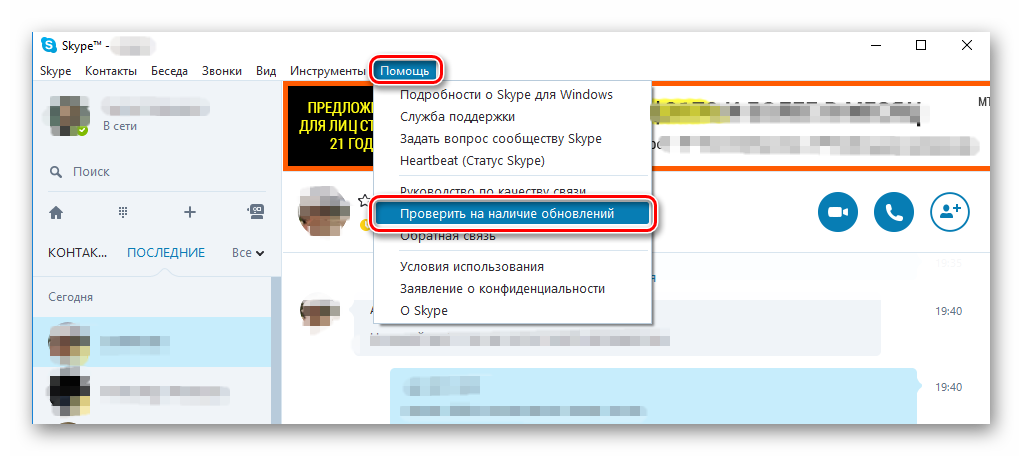
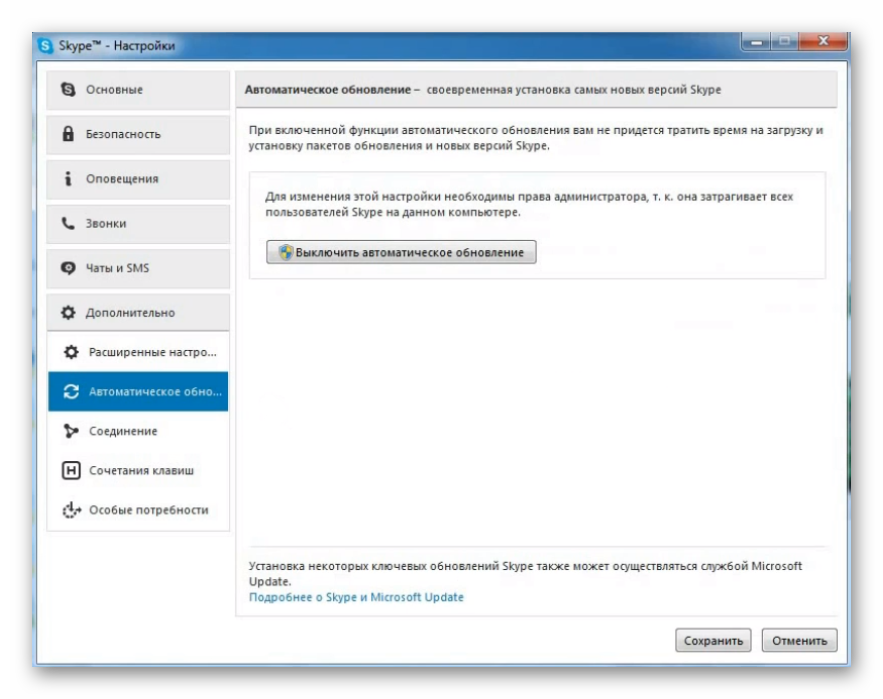
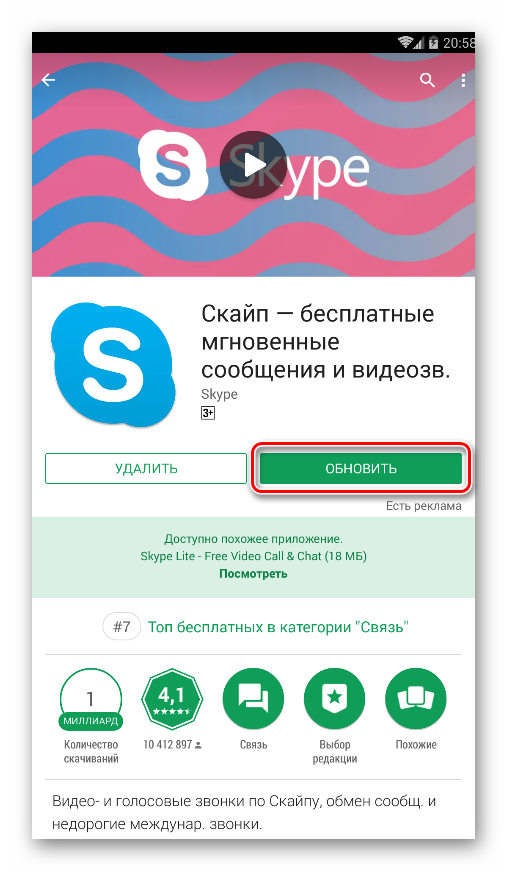
 вы можете быстро и легко создать собрание и пригласить кого угодно (даже если они не в Skype), просто поделившись ссылкой.
вы можете быстро и легко создать собрание и пригласить кого угодно (даже если они не в Skype), просто поделившись ссылкой. ), чтобы найти все, что вам может понадобиться. Выучить больше.
), чтобы найти все, что вам может понадобиться. Выучить больше. , выберите контакт для обмена, а затем выберите отправить .
, выберите контакт для обмена, а затем выберите отправить .